 TeamViewer es la aplicación más utilizada para control remoto, uso compartido de escritorio, reuniones en línea, conferencias web y transferencia de archivos entre computadoras. Es compatible con los sistemas operativos Microsoft Windows, Mac OS X, Linux, iOS y Android. Tiene opciones para acceder a una máquina a través del navegador web, esto se usa principalmente para el control remoto de computadoras, se incluyen funciones de colaboración y presentación.
TeamViewer es la aplicación más utilizada para control remoto, uso compartido de escritorio, reuniones en línea, conferencias web y transferencia de archivos entre computadoras. Es compatible con los sistemas operativos Microsoft Windows, Mac OS X, Linux, iOS y Android. Tiene opciones para acceder a una máquina a través del navegador web, esto se usa principalmente para el control remoto de computadoras, se incluyen funciones de colaboración y presentación.
Aquí está el tutorial sobre cómo instalar TeamViewer en Ubuntu 12.10 (Linux), siga los pasos para instalarlo.
Método 1:
Paso 1:descargue TeamViewer para Linux desde el sitio web oficial. Abrir con el Centro de software de Ubuntu.
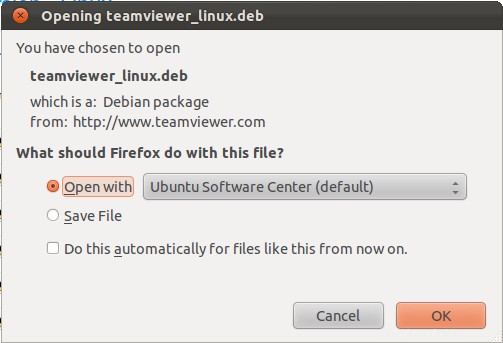
Paso 2:Haga clic en el botón Instalar.
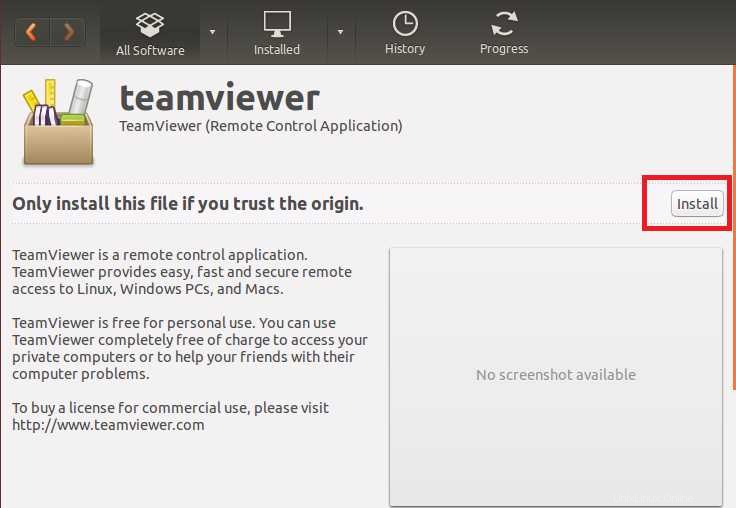
Paso 3:Inicie TeamViewer.
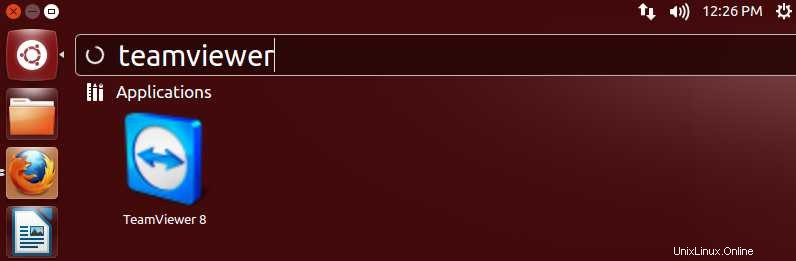
Método 2:
Paso 1:Abra la Terminal (Dash Home ——> Buscar Terminal).
Paso 2:descarga TeamViewer.
### 32 bits ###
raj@itzgeek:~$ wget http://download.teamviewer.com/download/teamviewer_linux.deb
### 64 bits ###
raj@itzgeek:~$ wget http://download.teamviewer.com/download/teamviewer_linux_x64.deb
Paso 3:Instale TeamViewer.
### 32 bits ###
raj@itzgeek:~$ sudo dpkg -i teamviewer_linux.deb
### 64 bits ###
raj@itzgeek:~$ sudo dpkg -i teamviewer_linux_x64.deb
Paso 3:Inicie TeamViewer.
raj@itzgeek:~$ espectador del equipoSi está iniciando TeamViewer por primera vez, acepte el acuerdo de licencia.
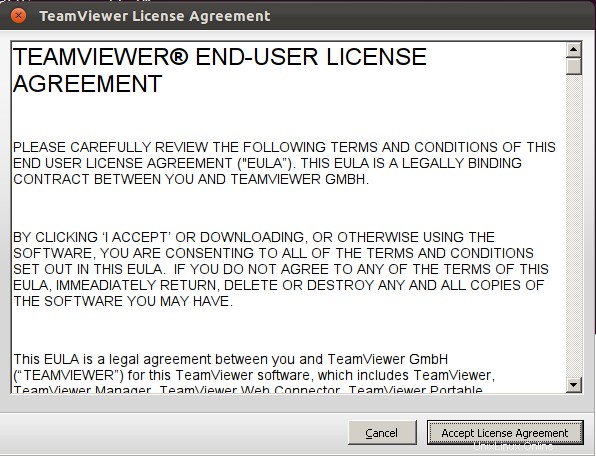
Una vez aceptado, obtendrá la ventana con ID y contraseña.
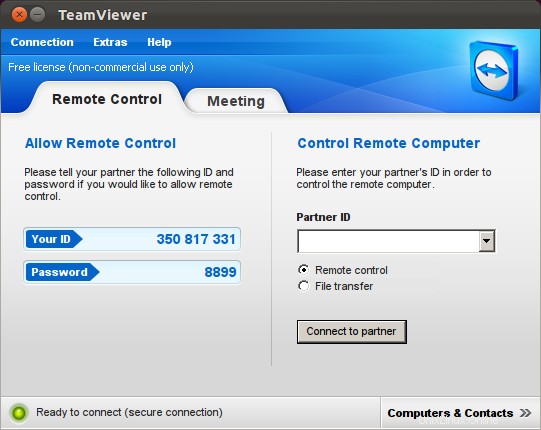
Eso es todo. Ha instalado correctamente TeamViewer en Ubuntu 12.10.
Nota: TeamViewer no está diseñado para ejecutarse con privilegios de root, con el usuario root no se ejecutará. Si desea que funcione de alguna manera, hay una solución para ejecutar TeamViewer con privilegios de root.